注意:删除文件后建议请不要再操作电脑
恢复步骤如下:
一、打开电脑,在电脑上使用恢复工具,例如嗨格式数据恢复大师(也可以使用其它数据恢复软件),需要注意的是在软件安装时,尽量不要安装到数据丢失的磁盘中,软件安装完成后,选择首界面显示的“快速扫描恢复”模式对相应的数据进行扫描。

二、选择我们所需要恢复的文件类型,完成后需点击下一步,选择丢失文件所在位置,如果我们在桌面丢失的话,可直接选择桌面即可。并点击下方开始扫描按钮进行扫描。
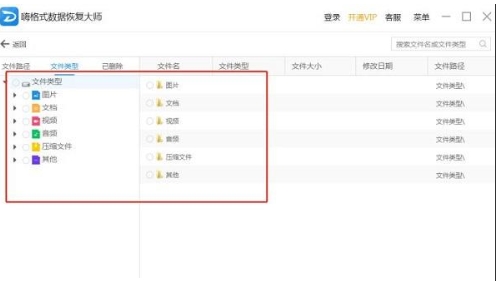
三、当文件扫描结束后,也就可以在相应界面中显示出所扫描的数据文件,此时也可直接点击下方预览模式对相应文件类型进行预览,如果预览文件是我们所需要恢复文件的话,可直接点击恢复即可完成文件恢复。
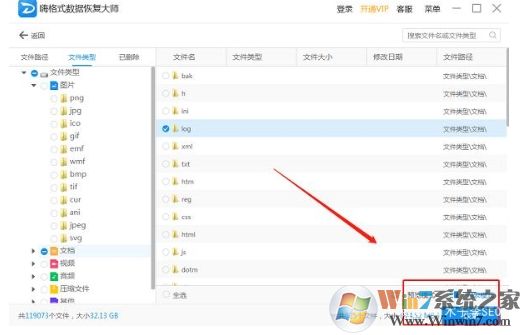
当然了,数据恢复软件非常多,但是操作方法都是差不多的,有些免费,有些收费,还有一些是破解的,需要什么样的大家自己选择哦。